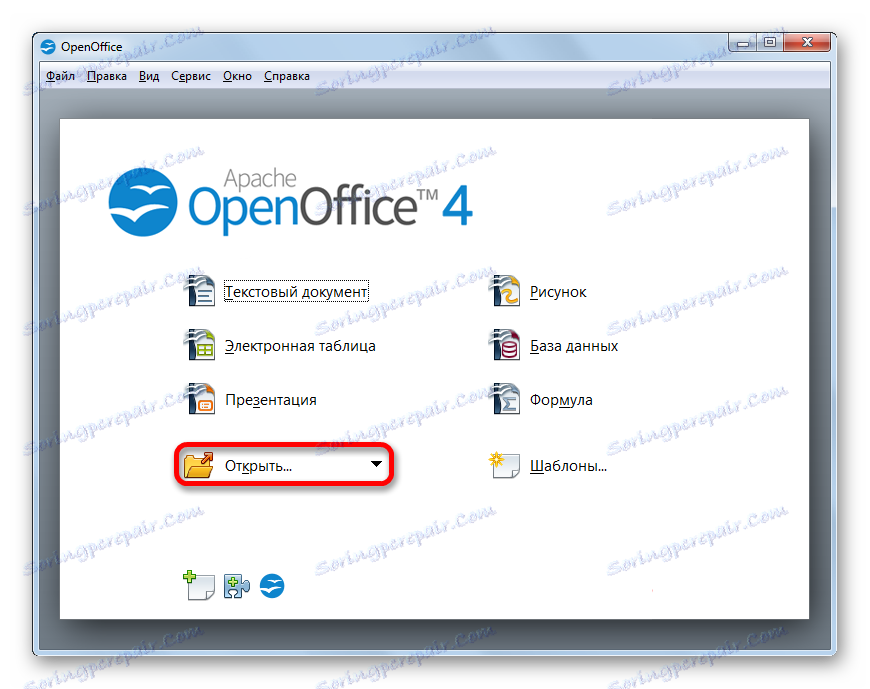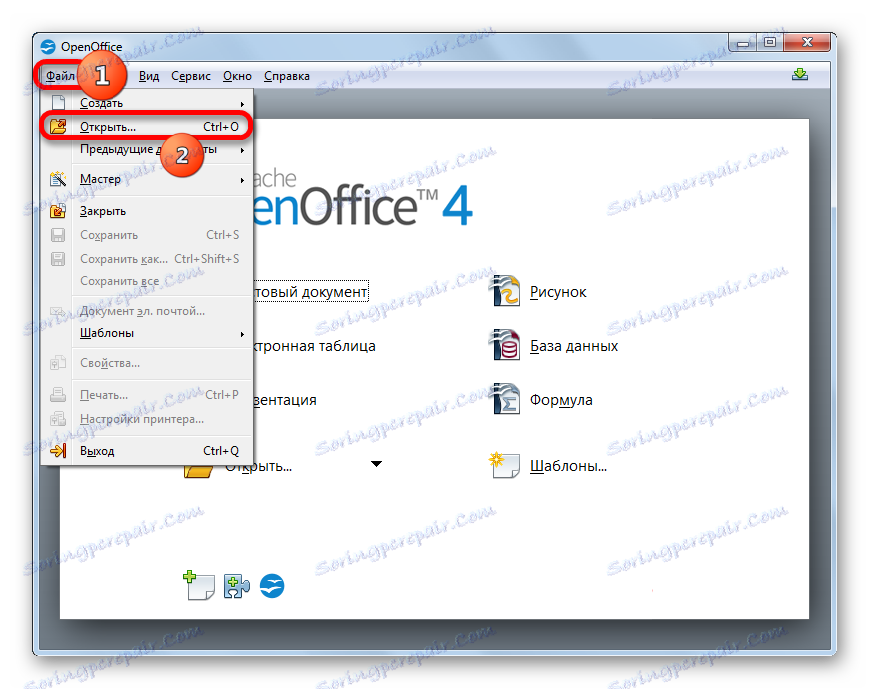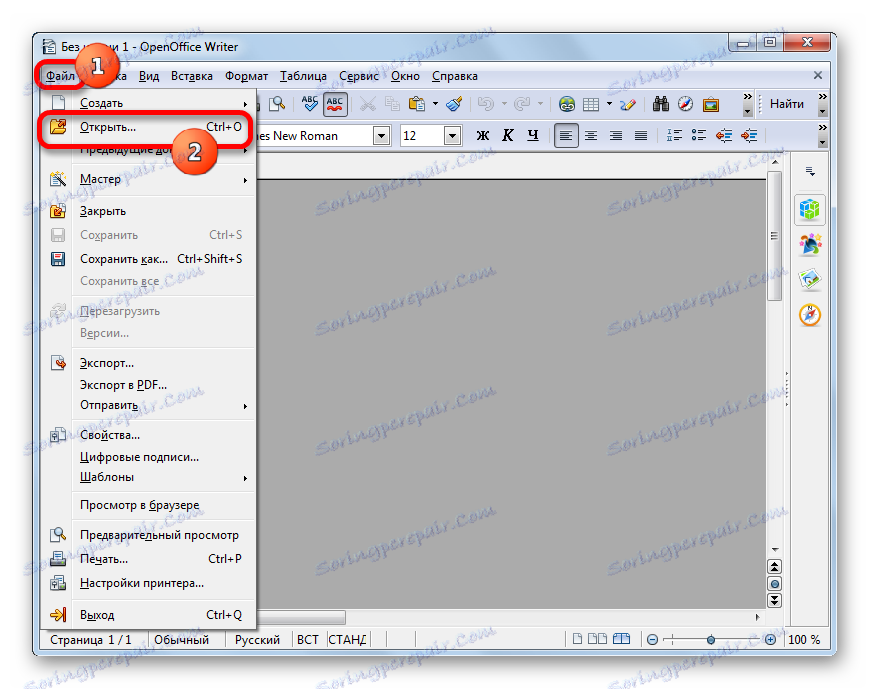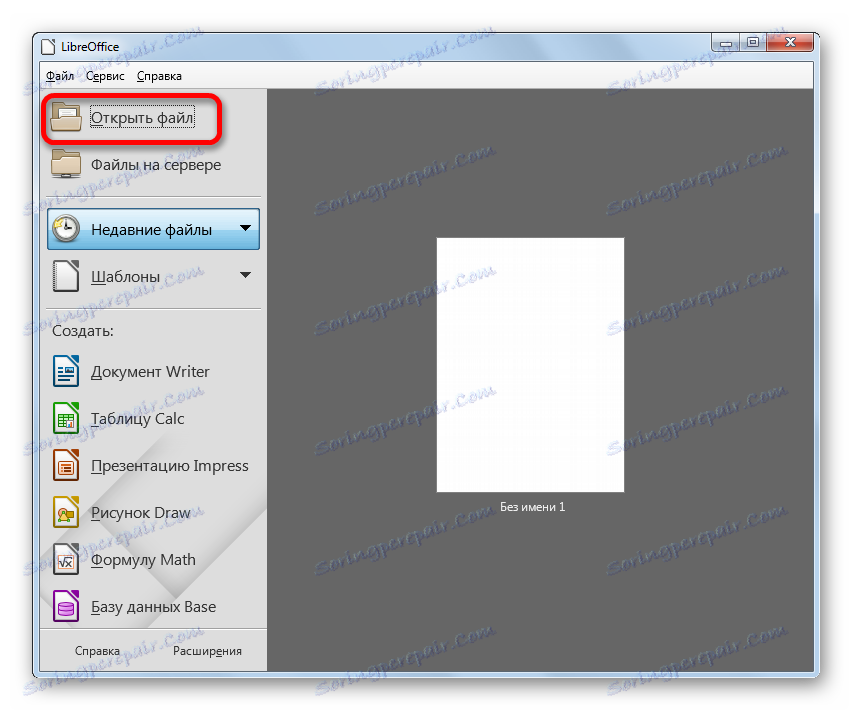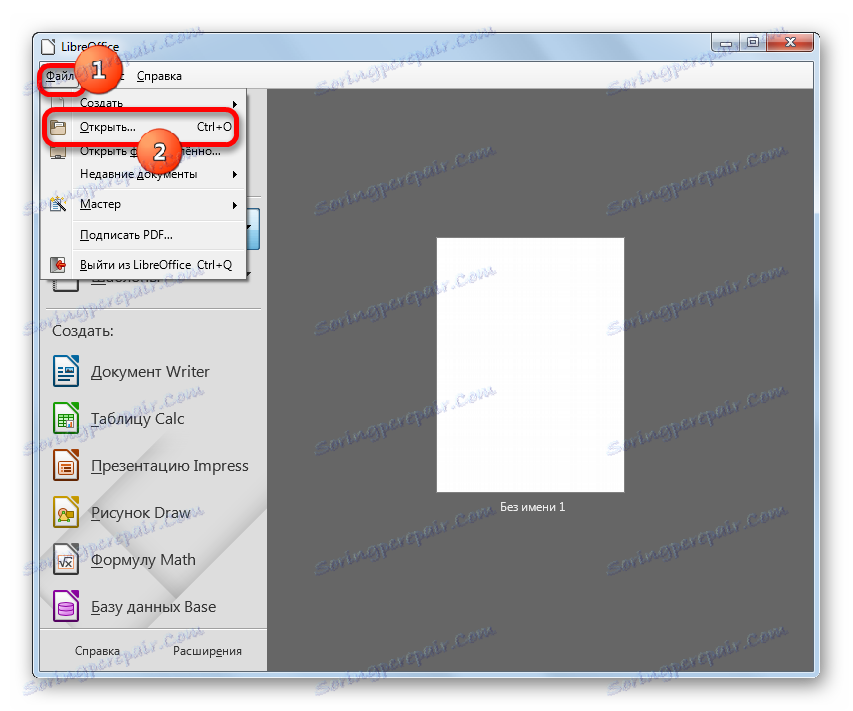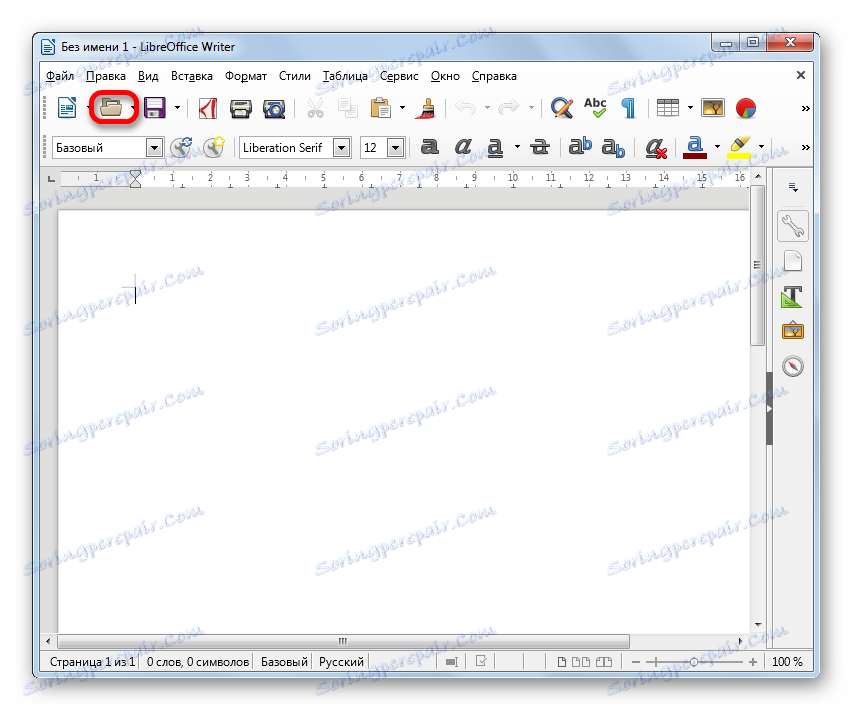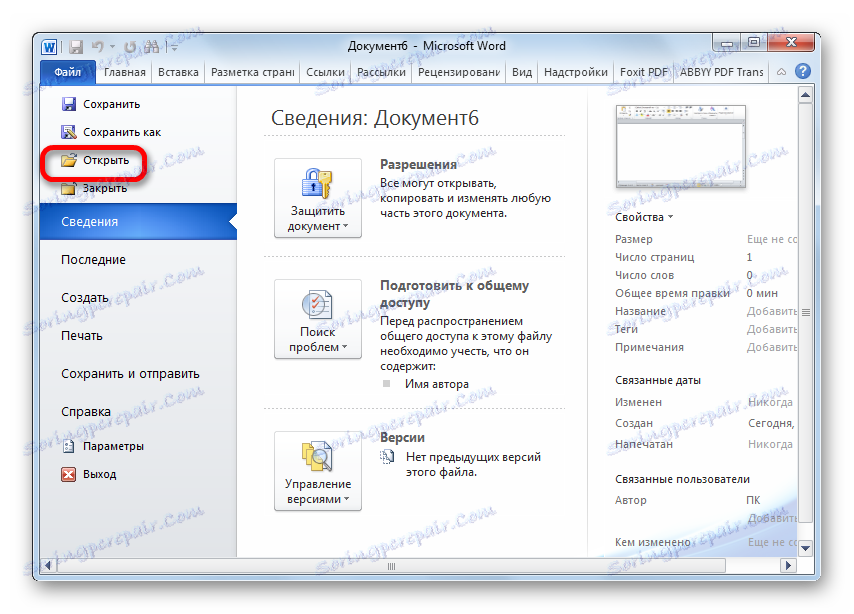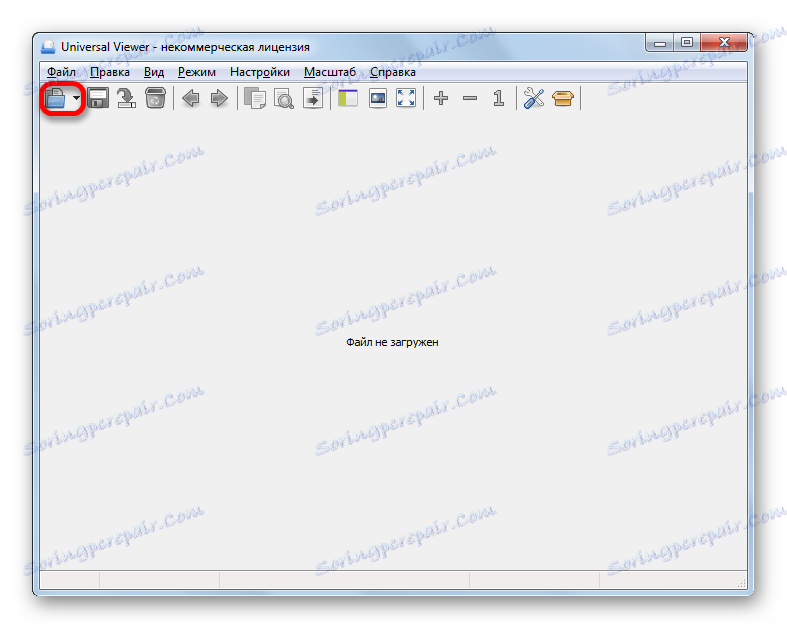Отворите ОДТ документ
ОДТ (Опен Доцумент Тект) је бесплатни аналогни формат Ворда ДОЦ и ДОЦКС. Да видимо који програми постоје за отварање датотека са наведеним екстензијом.
Садржај
Отварање ОДТ датотека
С обзиром на то да је ОДТ аналогни вордијским форматима, није тешко претпоставити да процесори у облику слова могу радити с њим, пре свега. Поред тога, садржај докумената ОДТ-а може се посматрати помоћу неких универзалних посматрача.
Метод 1: ОпенОффице Вритер
Пре свега, да видимо како да покренемо ОДТ у текстуалном процесору Вритер који је део серијског производа ОпенОффице . За Вритер, овај формат је основни, односно програм подразумева уштеду докумената у њему.
- Покрените ОпенОффице пакетни производ. У прозору за почетак кликните на "Отвори ..." или комбиновани клик на Цтрл + О.
![Идите у прозор Опен Филе у прозору за покретање ОпенОффице]()
Ако желите радити кроз мени, кликните на ставку "Датотека" у њему и одаберите "Отвори ..." са проширене листе.
![Идите до отвореног прозора кроз горњи хоризонтални мени у прозору за покретање ОпенОффице]()
- Примена било које од описаних радњи активираће се Опен тоол. Ми ћемо извршити у њему покрет у том директоријуму гдје је циљани објекат ОДТ локализиран. Означите име и кликните на "Отвори" .
- Документ је приказан у прозору Вритер.
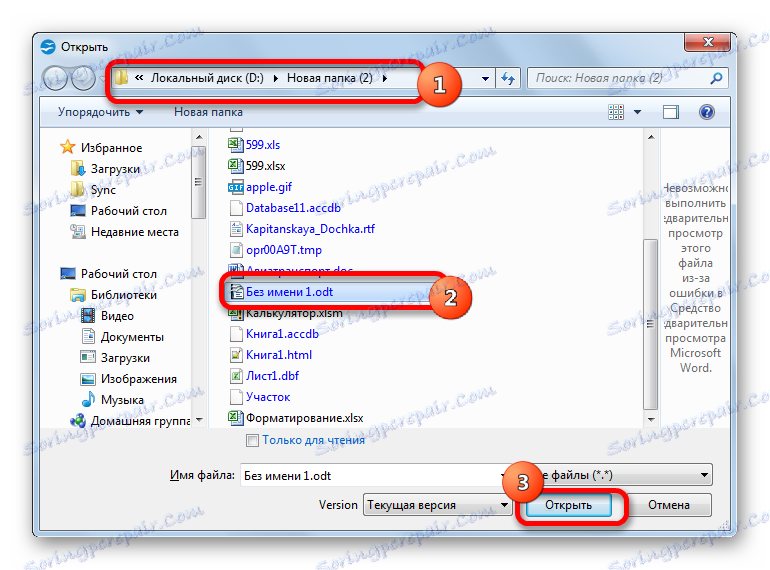
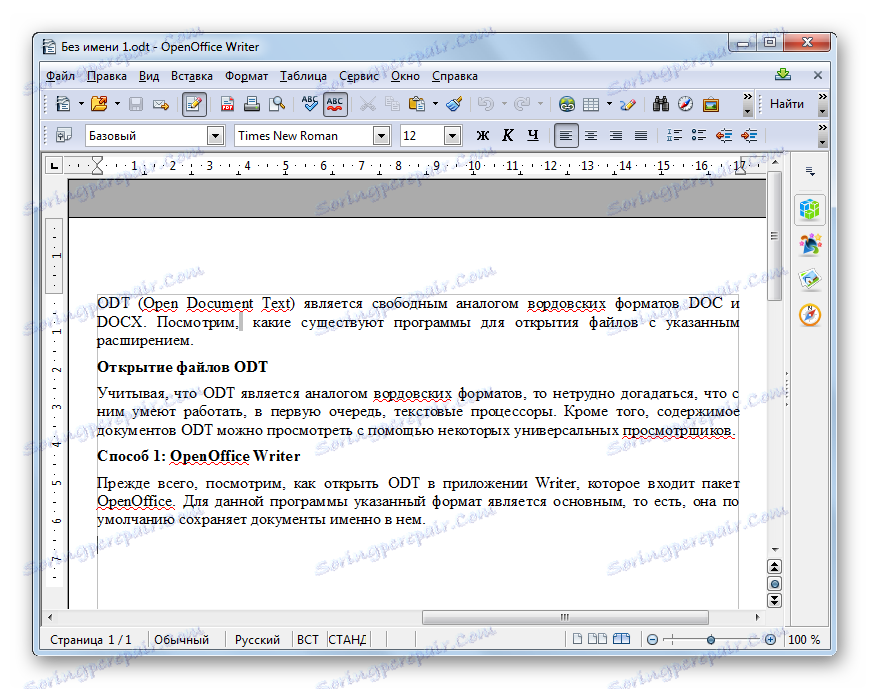
Можете увући документ из Виндовс Екплорер-а у почетно поље СтартОффице. Истовремено, лијево дугме миша би требало да буде причвршћено. Ова акција такође отвара датотеку ОДТ.
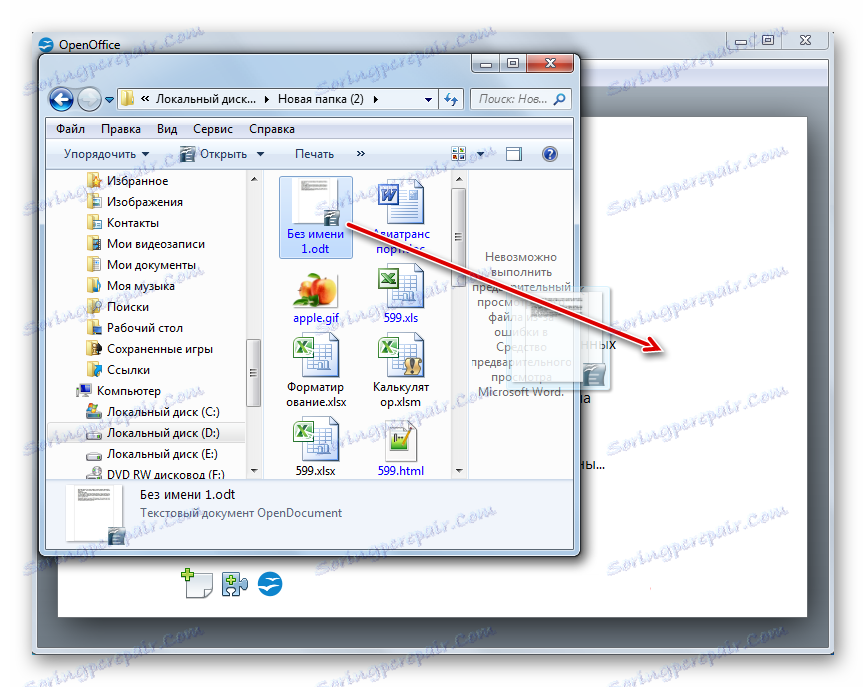
Постоје опције за покретање ОДТ-а и кроз унутрашњи интерфејс апликације Вритер.
- Након отварања прозора Вритер, кликните на име "Филе" у менију. Са листе која се отвори, изаберите "Отвори ..." .
![Идите до отвореног прозора кроз горњи хоризонтални мени у програму ОпенОффице Вритер]()
Алтернативне акције претпостављају клик на икону "Отвори" у облику фасцикле или користећи комбинацију Цтрл + О.
- Након тога ће се покренути већ познати прозор "Отвори" , гдје ће се извршити исте акције као што су претходно описане.
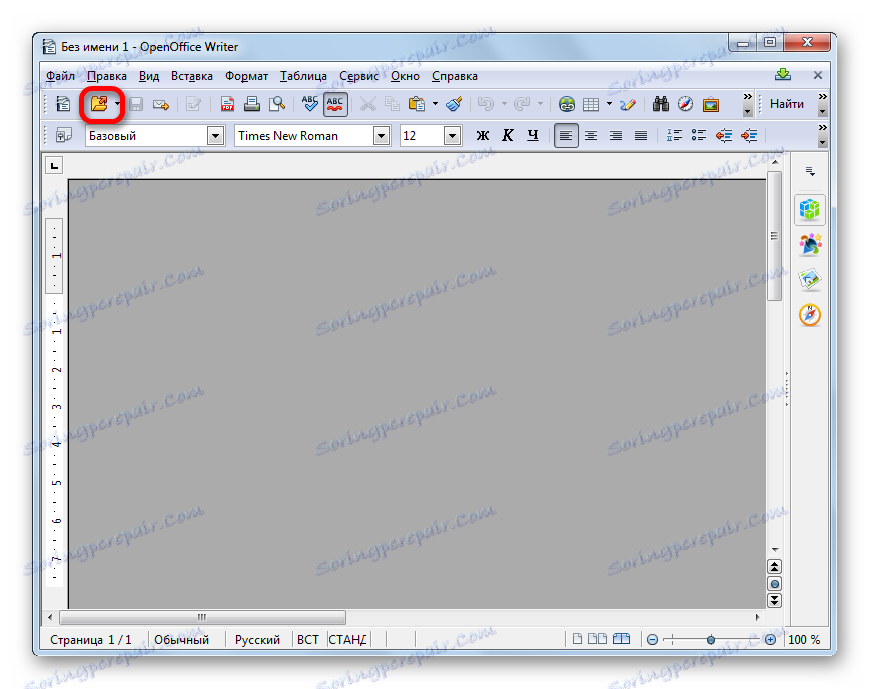
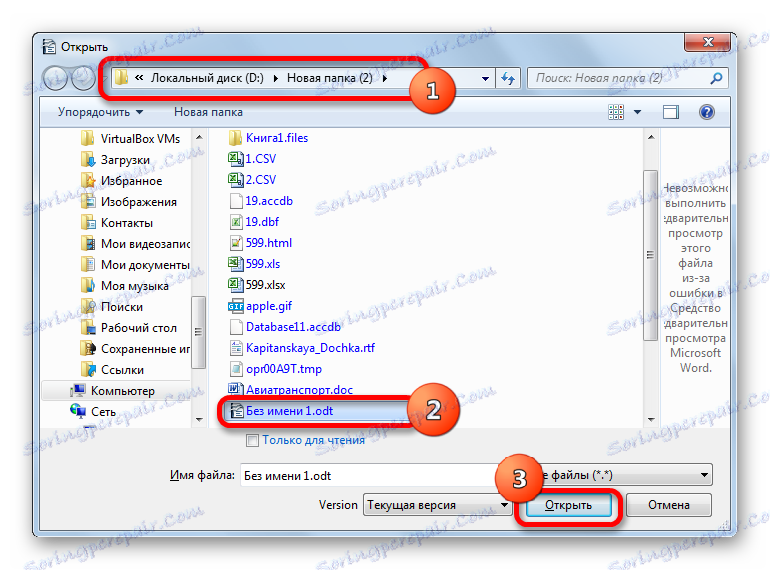
Метод 2: ЛибреОффице Вритер
Још један бесплатан програм за који је основни ОДТ формат апликација Вритер из канцеларијске опреме ЛибреОффице . Да видимо како да користимо ову апликацију за преглед докумената наведеног формата.
- Након покретања ЛибреОффице прозора за покретање, кликните на име "Отвори датотеку" .
![Идите у отворени прозор датотеке у прозору за покретање програма ЛибреОффице]()
Горња акција се може замијенити кликом на мени под именом "Филе" , а са падајуће листе, избором опције "Отвори ..." .
![Идите до отвореног прозора кроз горњи хоризонтални мени у прозору за покретање програма ЛибреОффице]()
Они који желе такође могу примијенити комбинацију Цтрл + О.
- Отвориће се прозор лансирања. У њему, пређите у фасциклу у којој се налази документ. Изаберите је и кликните на "Отвори" .
- Датотека форматирања ОДТ се отвара у прозору ЛибреОффице Вритер.
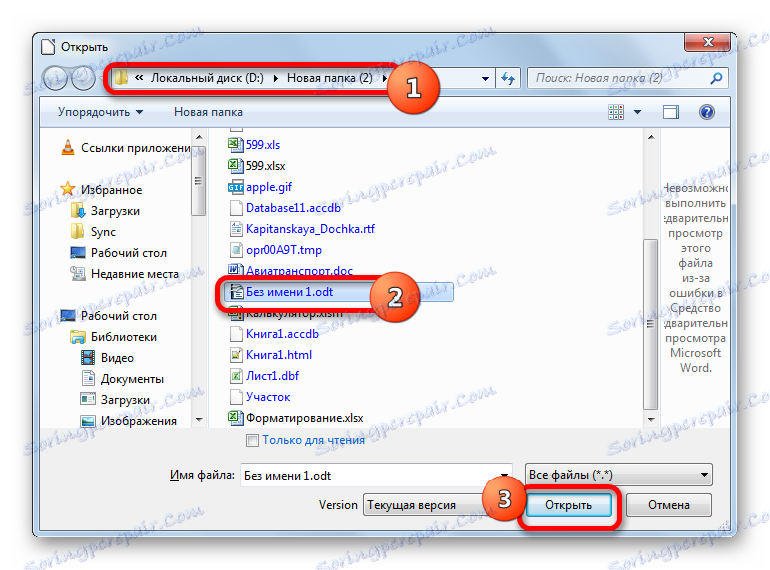
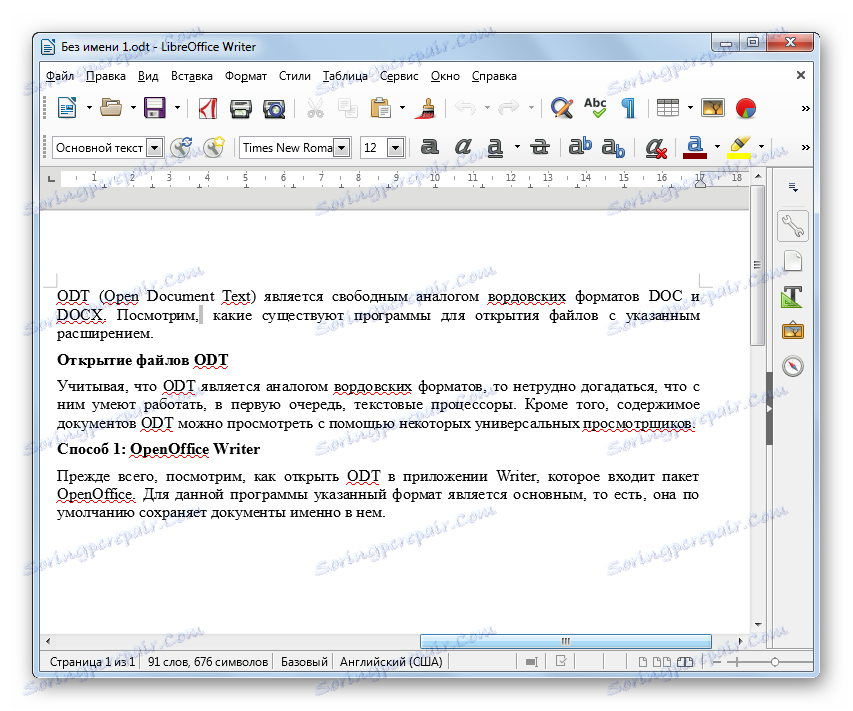
Такође, можете превући датотеку из Екплорера у прозор за покретање програма ЛибреОффице. Након тога, одмах се појављује у прозору апликације Вритер.
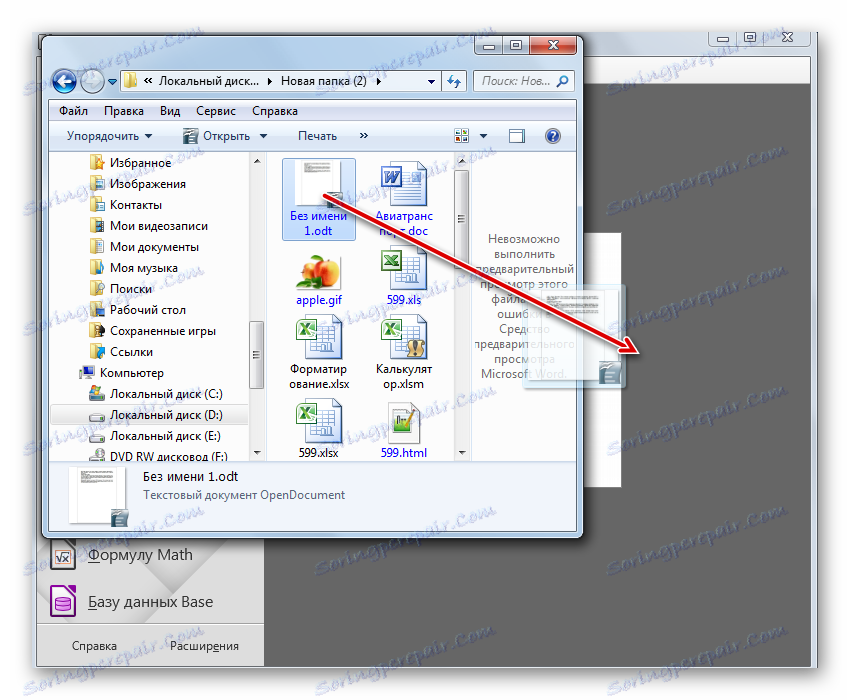
Као и претходни ворд процесор, ЛибреОффице такође има могућност да управља документом преко интерфејса Вритер.
- Након покретања програма ЛибреОффице Вритер кликните на икону "Отвори" у облику фасцикле или креирајте комбинацију Цтрл + О.
![Идите на икону прозора за отварање датотеке на траци са алаткама у ЛибреОффице Вритер]()
Ако више волите да извршавате радње кроз мени, онда кликните на "Филе" , а затим у проширену листу "Опен ..." .
- Свака од предложених акција доводи до лансирања прозора отварања. Манипулација у њему описана је у објашњењу алгоритма активности током почетка ОДТ кроз почетни прозор.
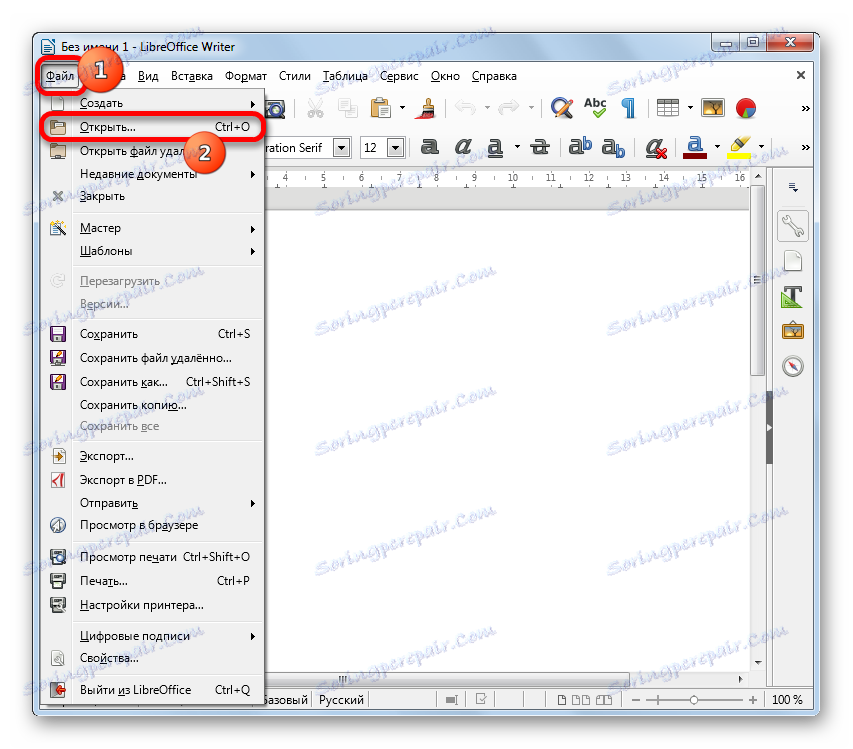
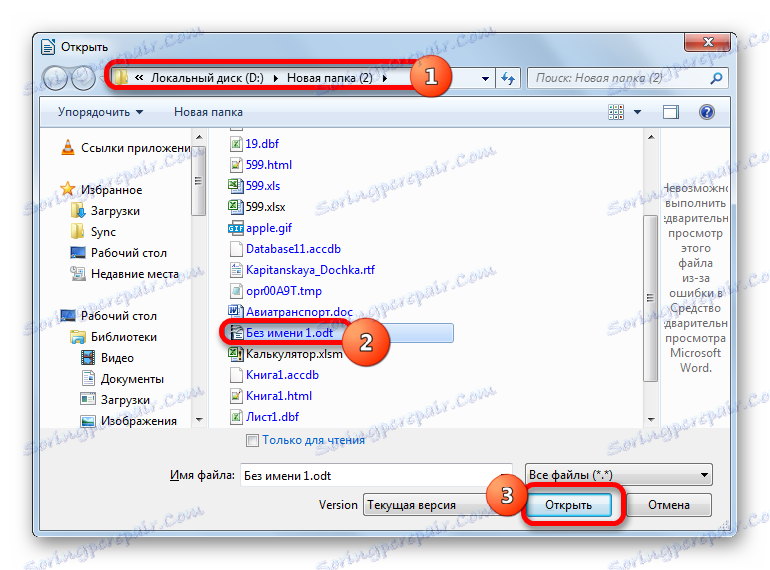
Метод 3: Мицрософт Ворд
Отварање докумената са ОДТ екстензијом такође подржава популарни Ворд програм из пакета Мицрософт Оффице.
- Након што покренете Вард, пређите на картицу "Датотека" .
- Кликните на "Отвори" у бочном менију.
![Идите у отворени прозор датотеке у програму Мицрософт Ворд]()
Два наведена корака могу се заменити једноставним притиском Цтрл + О.
- У отвореном прозору документа, пређите у директоријум у коме се налази датотека. Изаберите је. Кликните на дугме "Отвори" .
- Документ ће бити доступан за преглед и уређивање преко интерфејса Ворда.
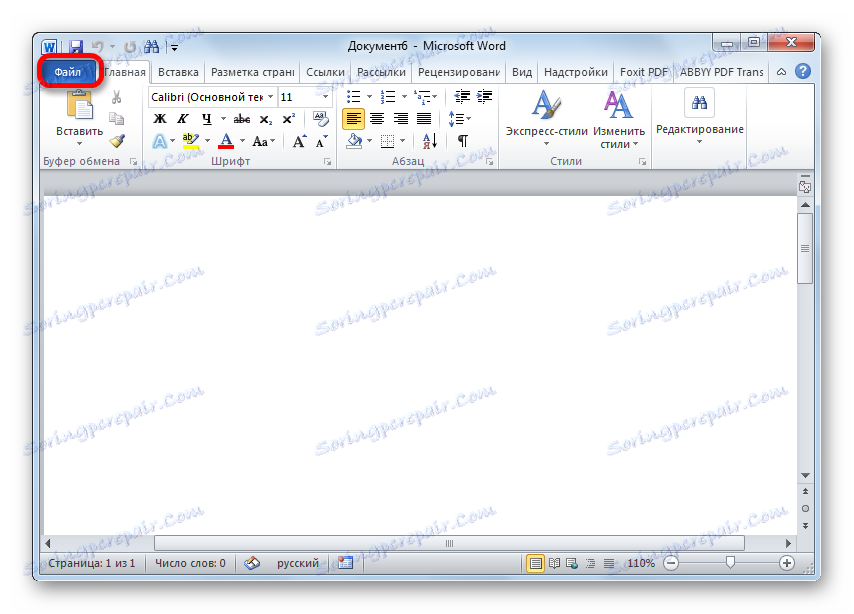
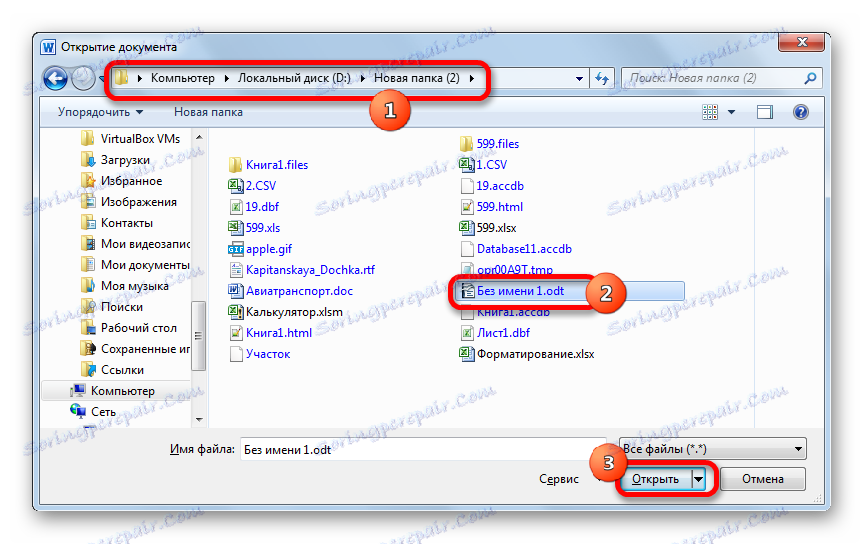
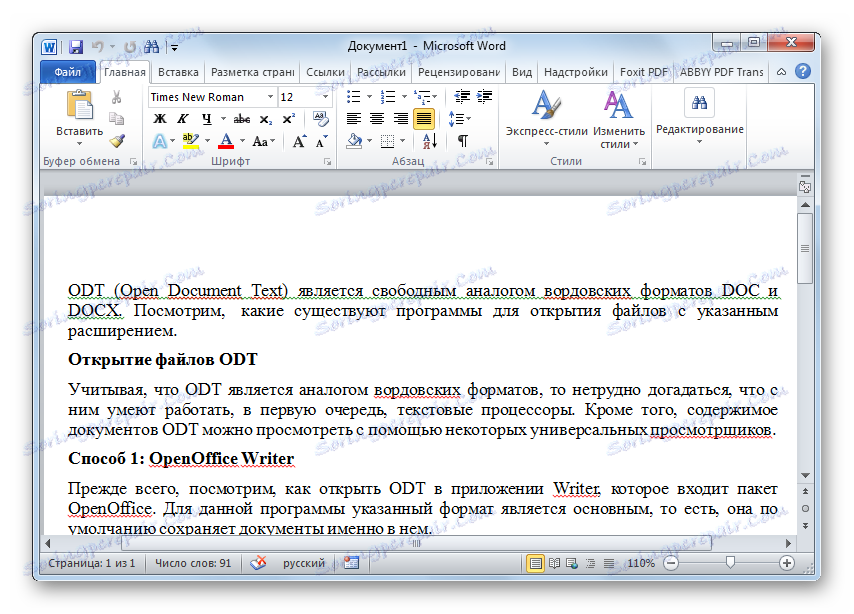
Метод 4: Универсал Виевер
Поред текстуалних процесора, универзални посматрачи могу да раде са проучаваним форматом. Један такав програм је Универсал Виевер .
- Након покретања Универсал Виевера, кликните на икону "Отвори" у облику фасцикле или примијените већ познату комбинацију Цтрл + О.
![Идите на отварање иконе датотеке на траци са алаткама у програму Универсал Виевер]()
Такве радње можете замијенити тако што ћете кликнути на "Филе" у менију и потом крећући се на ставку "Опен ..." .
- Ове акције доводе до активирања прозора отварања објекта. Пређите у директоријум чврстог диска у којем је постављен ОДТ објект. Након што га изаберете, кликните на "Отвори" .
- Садржај документа ће бити приказан у прозору Универсал Виевер.
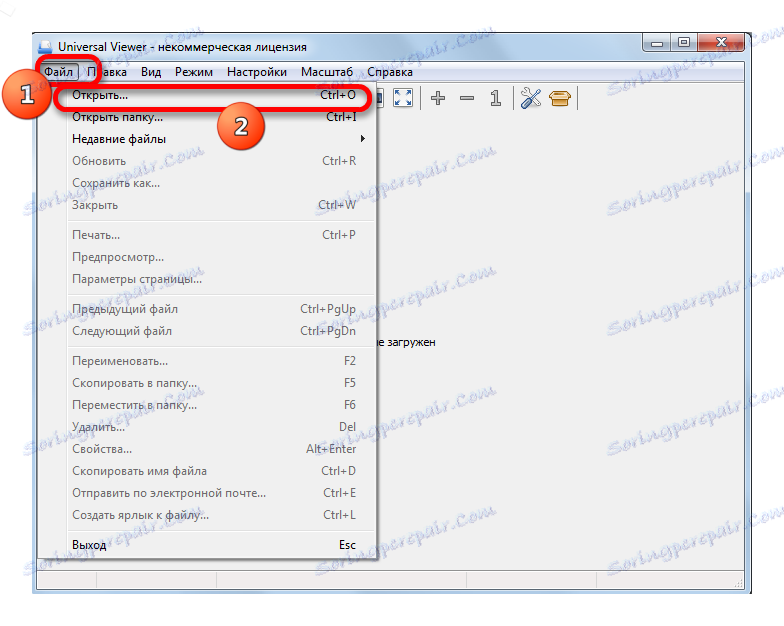
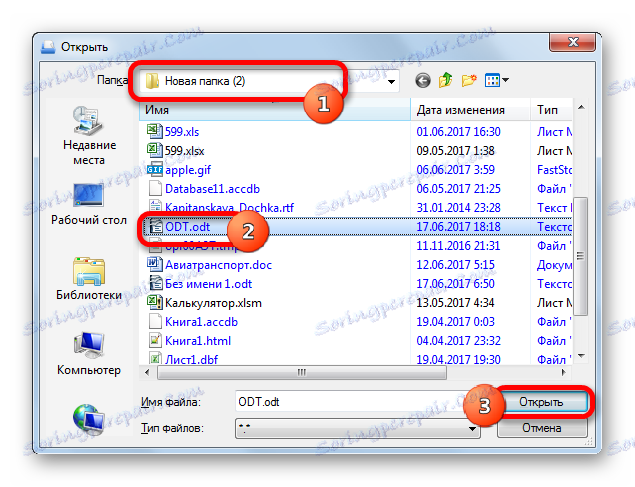
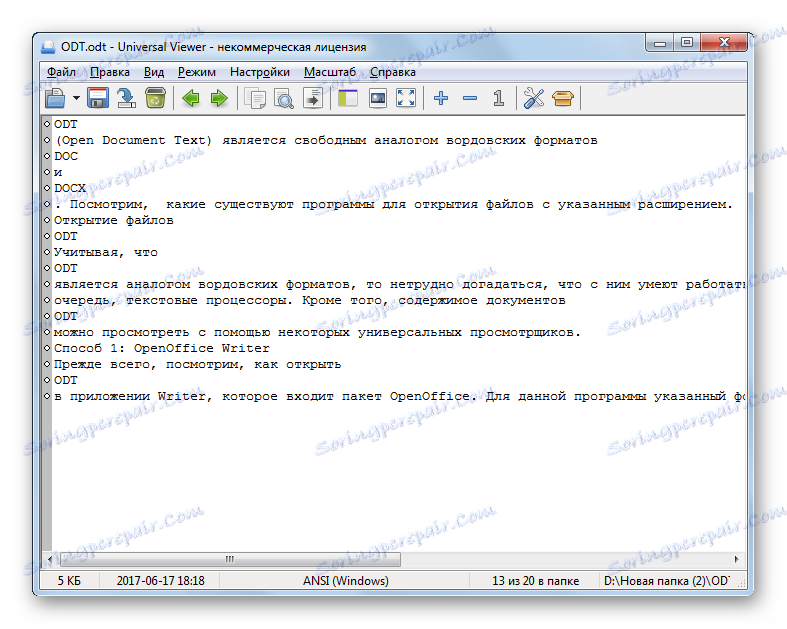
Такође, могуће је покренути ОДТ тако што ћете превући објекат из Екплорер-а у прозор програма.
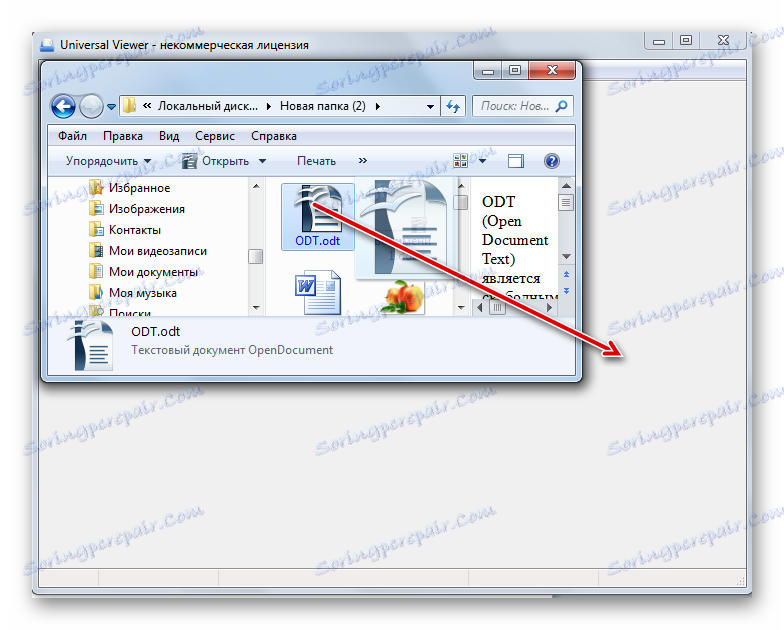
Али треба узети у обзир да је Универсал Виевер још увијек универзални, а не специјализирани програм. Стога, понекад наведена апликација не подржава све стандардне ОДТ, омогућава грешке у читању. Поред тога, за разлику од претходних програма, у Универсал Виеверу можете погледати само ове врсте датотека, уместо да уређујете документ.
Као што видите, датотеке ОДТ формата могу се покренути помоћу више апликација. Најбоље је у ове сврхе користити специјализоване процесоре за обраду текста који су укључени у канцеларијске пакете ОпенОффице, ЛибреОффице и Мицрософт Оффице. А прве две опције су чак пожељне. Али, као последње средство за преглед садржаја, можете користити један од текстуалних или универзалних приказа, на пример, Универсал Виевер.